Як зменшити гучність у Zoom, Google Meet і Microsoft Teams

Програми для відеодзвінків стали найважливішою частиною віддаленої роботи та навчання. Досліджуйте, як зменшити гучність у Zoom, Google Meet та Microsoft Teams.
Ви студент, професіонал або просто хочете організувати свою щоденну діяльність у легкодоступний список? Ведення нотаток може допомогти вам упорядкувати список справ таким чином, щоб ви завжди були в курсі своїх завдань. І, на щастя, існують різні програми для нотаток, які ви можете оцінити, перш ніж вибрати найкращий варіант.

Наприклад, Google Keep і Notion — два додатки для нотаток із чудовою репутацією. Це два найпопулярніші варіанти. Щоб допомогти вам зробити правильний вибір між цими двома способами, у цій статті ми обговоримо те, що вам потрібно знати про Google Keep і Notion.
Google Keep проти Notion
Google Keep
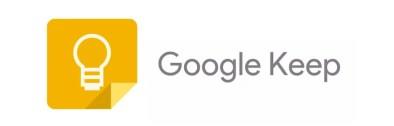
Google Keep – популярний безкоштовний додаток від Google для створення нотаток. Цю програму використовують мільйони людей по всьому світу, щоб складати списки справ, навчальні нотатки та записувати інші важливі деталі. Програма дозволяє окреслювати нотатки в різних форматах, таких як записи, зображення, текст і таблиці.
Крім того, ця програма чудово інтегрується з іншими платформами, такими як Google Drive, що дозволяє ділитися своїми нотатками з іншими членами вашої команди. Завдяки інтеграції з Google Drive він автоматично створює резервні копії ваших даних, оскільки Google Drive є хмарною системою зберігання.
Поняття
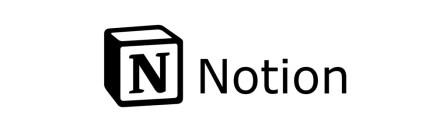
Notion — це повністю комплексна програма для створення нотаток, яка використовується для керування проектами та відстеження поточних завдань. Існує безкоштовна версія або кілька платних версій, які пропонують більше переваг для підприємств різного розміру. Програма оснащена кількома функціями, які допомагають робити нотатки, щоб зробити її вартою вашої уваги. Крім того, Notion може створювати списки справ у базі даних, що дозволяє вам керувати всіма критичними проектами з однієї точки.
Ця програма розроблена для людей, які шукають розширені функції нотаток і детальний інтерфейс користувача. Також ідеально дати собі час, щоб дізнатися, як працюють доступні функції.
особливості
Говорячи про функції, Google Keep і Notion складаються з різних функцій, які допомагають робити нотатки. Давайте дізнаємося більше.
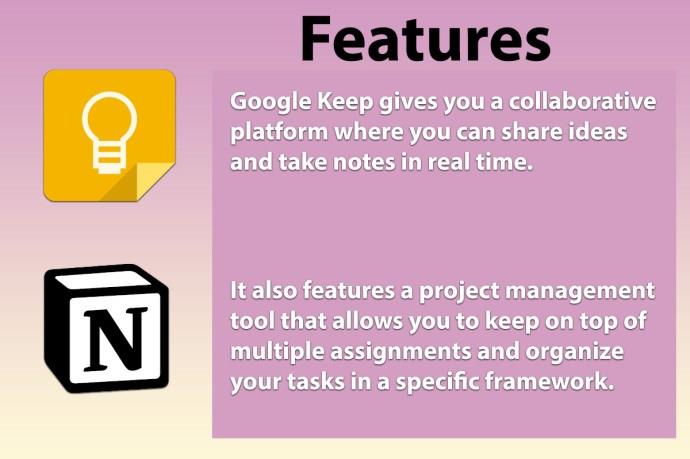
Google Keep
Використовуючи Google Keep, ви можете записувати аудіо та транскрибувати його пізніше за допомогою функцій транскрипції, вбудованих у додаток. Оскільки нотатки зберігаються в хмарі, ви можете легко отримати до них доступ на комп’ютері чи мобільному пристрої, залежно від того, який з них знаходиться поблизу.
Коли ви виконуєте командні проекти, Google Keep надає вам платформу для спільної роботи, де ви можете ділитися ідеями та робити нотатки в реальному часі. Коли ви закінчите користуватися нотатками і найближчим часом вони вам не знадобляться, ви можете просто архівувати їх.
Класифікувати нотатки в Google Keep також досить просто, оскільки ви можете легко позначити свою роботу у бажаному форматі. Крім того, ви додатково вдосконалюєте нотатки та вставляєте малюнки або посилання на ключову інформацію.
Поняття
Notion містить настроювані шаблони, які можна легко налаштувати відповідно до ваших вимог. Він також містить інструмент управління проектами, який дозволяє вам бути в курсі багатьох завдань і організовувати свої завдання в певній структурі. Зауважте, що ця програма також має можливості перетягування, які дозволяють легко впорядковувати інформацію.
Ви можете створювати нотатки в Notion, використовуючи різні формати, такі як фрагменти коду, відео, аудіо та інші. Це також дозволяє додавати нагадування до вашої роботи на основі їх кінцевих термінів, щоб переконатися, що вся робота виконана вчасно.
Ви можете інтегрувати Notion з іншими програмами, щоб допомогти вам упорядкувати свої дані більш доступним способом. Notion дозволяє впорядковувати нотатки за допомогою фільтрів, тегів і категорій.
Функціональність
Незважаючи на те, що Google Keep і Notion в основному використовуються для створення нотаток, вони відрізняються за функціональністю.
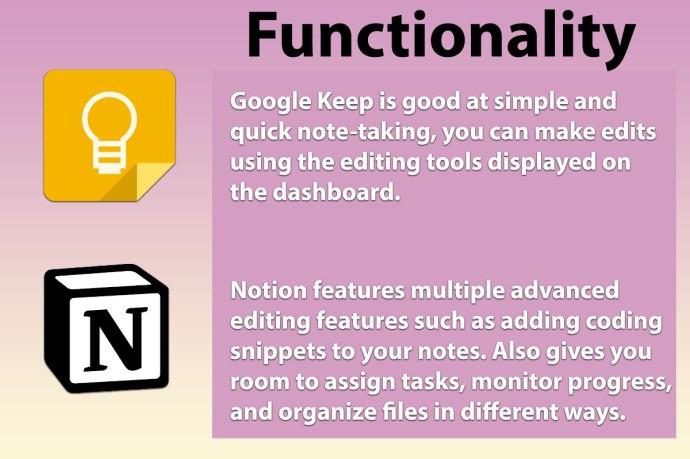
Google Keep
Google Keep добре підходить для простого та швидкого створення нотаток, що економить ваш час, коли ви поспішаєте. Після того, як ви окреслили короткі нотатки, ви можете вносити зміни за допомогою інструментів редагування, які відображаються на інформаційній панелі.
Крім того, ви можете керувати своїми проектами в базі даних за допомогою інструментів управління проектами. Це означає, що ви можете інтегрувати Google Keep з іншими програмами, що використовуються в управлінні проектами, щоб забезпечити доступ до різних пристроїв для доступу верхнього рівня.
Ви можете використовувати розширені функції форматування, такі як можливість додавати мультимедіа, таблиці та діаграми до нотаток, залежно від характеру вашого проекту.
Поняття
Notion має кілька розширених функцій редагування, наприклад додавання фрагментів коду до ваших нотаток. Для подальшого полегшення процесу код виділений і розбитий, і ви можете вибрати мову зі спадного меню.
Ця програма також добре інтегрується з іншими програмами, такими як електронні таблиці, для покращення діяльності з управління проектами. Notion також надає можливість призначати завдання, відстежувати прогрес і впорядковувати файли різними способами.
Інтерфейс користувача та дизайн
Перш ніж вибрати програму для створення нотаток, ви, звичайно, повинні розглянути загальний досвід користувача, щоб переконатися, що вона підходить саме вам. Нижче наведено порівняння інтерфейсу та дизайну Notion і Google Keep.
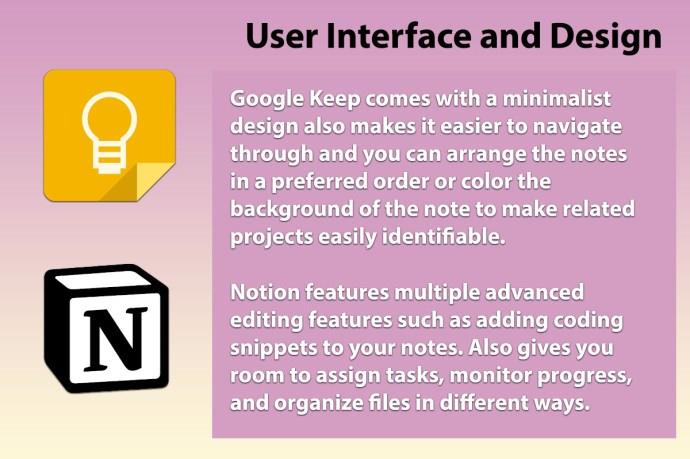
Google Keep
Google Keep має простий користувальницький інтерфейс із мінімальним дизайном, завдяки якому вам легше навчитися робити нотатки та впорядковувати їх за лічені хвилини. Додаток можна використовувати на мобільному телефоні або комп’ютері, оскільки він працює в хмарі.
Мінімалістичний дизайн також полегшує навігацію, і ви можете розташувати нотатки в бажаному порядку або розфарбувати фон нотатки, щоб зробити пов’язані проекти легко ідентифікованими.
Поняття
Notion має простий дизайн із кількома функціями, які допомагають підвищити специфіку вашої діяльності з ведення нотаток. Інтерфейс користувача дає вам можливість стежити за проектами, що виконуються, швидко дізнаватися, хто входить до команди проекту, а також отримати іншу корисну інформацію.
Функції перетягування спрощують налаштування інтерфейсу користувача, щоб полегшити навігацію. Крім того, численні функції налаштування дозволяють створити робочий простір відповідно до ваших вимог.
Можливість налаштовувати нотатки може полегшити перехід до використання Notion для користувачів, які тільки починають робити нотатки за допомогою програм. Але вкладення часу та зусиль у вивчення того, як це працює, може окупитися
Використовуйте досвід
Коли ви відкриєте Google Keep і Notion, ви зрозумієте, що є велика різниця у взаємодії з користувачем.
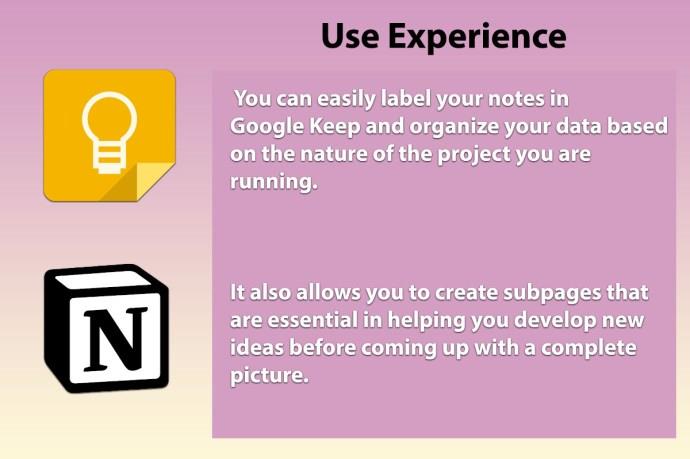
Google Keep
Google Keep працює як цифрова дошка оголошень, де ви можете публікувати нотатки за допомогою стікеїв, зображень, писати нотатки та багато іншого. Ви можете легко позначати свої нотатки в Google Keep і впорядковувати дані відповідно до характеру проекту, який ви запускаєте.
Google Keep і його прості функції роблять те, що ви хочете, саме те, що ви отримуєте. Додаток також надає вам достатньо додаткових інструментів, щоб розкрити ваш творчий потенціал і налаштувати книгу відповідно до ваших потреб.
Поняття
За допомогою Notion ви можете налаштувати кожну частину нотатної діяльності відповідно до своїх вимог. Ви можете проектувати, як саме ви хочете, щоб ваші сторінки виглядали, і всі нові сторінки, які ви створюєте, вирівнюються на бічній панелі, щоб ви могли швидко працювати.
Це також дозволяє вам створювати підсторінки, які допоможуть вам розробити нові ідеї, перш ніж створити повну картину. Ця можливість створювати детальніші сторінки, пов’язані з основною ідеєю проекту, дає вам глибину продуктивності, якої може не вистачати Google Keep.
Який найкращий варіант між Google Keep і Notion?
Незважаючи на те, що і Google Keep, і Notion добре створюють нотатки, Google Keep – це варіант, який подобається багатьом завдяки його простому інтерфейсу, у якому легко орієнтуватися. Це може мати невелику перевагу над Notion, що може вимагати від тих, хто обирає його, витратити більше часу та зусиль, щоб дізнатися, як це працює.
Програми для відеодзвінків стали найважливішою частиною віддаленої роботи та навчання. Досліджуйте, як зменшити гучність у Zoom, Google Meet та Microsoft Teams.
Дізнайтеся, як налаштувати мобільну точку доступу в Windows 10. Цей посібник надає детальне пояснення процесу з урахуванням безпеки та ефективного використання.
Досліджуйте, як налаштувати налаштування конфіденційності в Windows 10 для забезпечення безпеки ваших персональних даних.
Дізнайтеся, як заборонити людям позначати вас у Facebook та захистити свою конфіденційність. Простий покроковий посібник для безпеки у соцмережах.
Пам’ятаєте часи, коли Bluetooth був проблемою? Тепер ви можете ефективно обмінюватися файлами через Windows 10 за допомогою Bluetooth. Дізнайтеся, як це зробити швидко і легко.
Ось посібник про те, як змінити тему, кольори та інші елементи в Windows 11, щоб створити чудовий робочий стіл.
Детальна інструкція про те, як завантажити Google Meet на ваш ПК, Mac або Chromebook для зручного використання.
Детальний огляд процесу налаштування VPN в Windows 10 для безпечного та анонімного Інтернет-серфінгу.
Ось як ви можете отримати максимальну віддачу від Microsoft Rewards для Windows, Xbox, Mobile, покупок і багато іншого.
Оскільки продуктивність і доступність бездротових периферійних пристроїв продовжують зростати, Bluetooth стає все більш поширеною функцією на ПК з Windows. Досліджуйте, як підключити та використовувати Bluetooth.








